最近Win10系统部分用户重装系统后无法连接互联网。如果知道Win10重装系统后无法连接互联网,该怎么办?下面这篇文章为大家带来了重装Win10后无法连接网络的四种解决方案。下面我们来看看。
Win10重装系统后无法连接互联网怎么办?
方法1:
1.检查网线、路由器、电源线等线路是否插好。
2.确认后可以下载一个驱动总统自动安装网卡驱动。
方法二:
1.如果不是硬件和驱动的问题,有可能是本地连接被禁用了。
2.首先,右键点击右下角的网络连接,选择“打开网络和互联网设置”。
 3,然后在中间找到“更改适配器选项”。
3,然后在中间找到“更改适配器选项”。
: 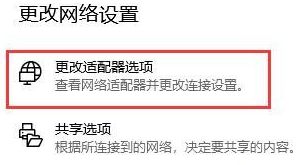 4.如果如图所示,它已被禁用,请右键单击它并选择“Enable”。
4.如果如图所示,它已被禁用,请右键单击它并选择“Enable”。
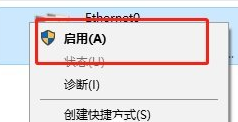 方法3:
方法3:
1.如果以上方法都失败,可以先按键盘“win X”,然后在菜单中选择“Windows PowerShell”。
: 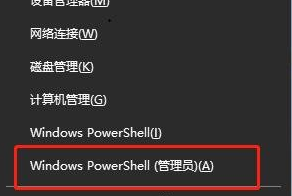 2.然后在弹出的命令输入界面输入“netsh winsock reset”。如果弹出如图提示,重启电脑解决问题。
2.然后在弹出的命令输入界面输入“netsh winsock reset”。如果弹出如图提示,重启电脑解决问题。
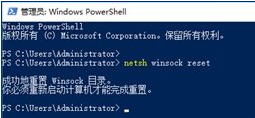 方法4:
方法4:
如果用了以上三种方法还是上不了网,可能是重装系统本身有问题,要换成a重装系统了。






